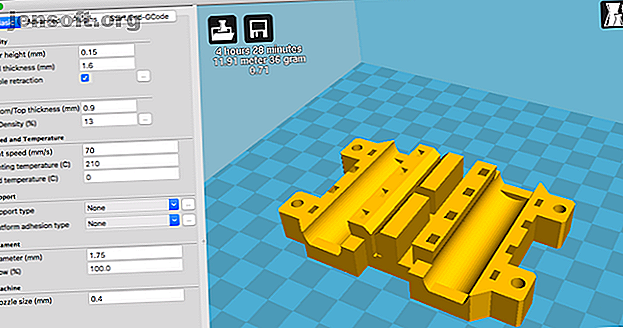
Slik 3D-utskrift for første tidtakere og nybegynnere
Annonse
3D-printing er en flott ny hobby å plukke opp, men hvordan begynner du akkurat? Hvordan får du den skinnende nye skriveren til å konvertere all den plastspaghettien til noe du kan bruke? Hvordan skriver du 3D ut noe? Her er det grunnleggende du trenger å vite for å begynne 3D-utskrift akkurat nå.
Slik bruker du en 3D-skriver
3D-utskrift av et objekt er enklere enn det høres ut. Når skriveren er klar til å gå, er det en enkel prosess å følge:
- Last ned eller design en 3D-modell
- Konverter denne modellen til skriverinstruksjoner
- Send disse instruksjonene til skriveren
- Begynn å skrive ut
Hvis du bruker et sentralt bibliotek eller andre 3D-utskriftstjenester på forespørsel, er denne prosessen enda enklere. Du leverer 3D-filen din til teknikeren eller bibliotekaren, og de vil håndtere resten av utskriftsprosessen for deg.
Mange populære 3D-skrivere har flere design klare til å trykke. Disse er ofte inkludert som et sett med instruksjoner for skriveren å følge, og kan være den raskeste måten å få et trykk på maskinen din.
Hva er en STL-fil?
STL er en forkortelse av “stereolitografi”. En STL-fil (filer som slutter med “.stl”) er en 3D-modell som er klar for 3D-utskrift. Dette vanlige filformatet fungerer med et stort utvalg av 3D-modelleringsverktøy, og er en flott måte å dele 3D-modeller for utskrift på.
STL-filer beskriver overflategeometrien til en 3D-modell. Det er ingen informasjon om farge, materiale eller tekstur, ettersom 3D-utskrift ikke trenger noe av denne informasjonen. STL-filstørrelser varierer avhengig av modellens kompleksitet og detaljnivået. STL-filer for store modeller kan være opptil 200 MB, mens mindre filer kan variere fra 500 KB til 5 MB.
Hvor kan du få STL-filer for 3D-utskrift
Det er to måter å få STL-filer på. Du kan designe dine egne 3D-modeller, eller du kan laste ned modeller designet av andre mennesker.
Siden STL-filer er grunnleggende 3D-modeller, kan nesten alle 3D-modelleringspakker produsere modeller for utskrift. Nybegynnerguiden vår til OpenSCAD Nybegynnerguide til OpenSCAD: Programmering av 3D-trykte modeller Nybegynnerguide til OpenSCAD: Programmering av 3D-trykte modeller 3D-modelleringsprogramvare kan være vanskelig å bruke hvis du ikke er kunstnerisk. OpenSCAD gir deg en måte å designe modeller spesielt for 3D-utskrift på, uten å bruke annet enn kode. Read More er et bra sted å begynne å designe dine egne modeller. De aller fleste designpakker kan lagre designet ditt som en STL-fil.
Hvis du ikke ønsker å designe dine egne modeller ennå, er det et stort utvalg av gratis og førsteklasses modellnettsteder som er vertskap for tusenvis av forskjellige design fra mennesker over hele verden. Thingiverse er et av de mest kjente nettstedene, og det er 100% gratis å bruke.
Når du har en fil, er du nesten klar til å begynne å skrive ut. Som nevnt over, hvis du bruker en venns skriver, sentrale bibliotek eller andre 3D-utskriftstjenester, trenger du ikke utføre mer arbeid. Del STL-filen din med skriveroperatøren, så klarer de resten.
Grunnleggende om 3D-utskrift: Skiver og G-kode
Når du har en passende STL-fil, må du konvertere den til instruksjoner for skriveren. Disse instruksjonene varierer mellom forskjellige skrivere og materialer. Det kan være lurt å ha et utskrift av høy kvalitet eller et raskt, men av lav kvalitet. Hvis du bruker et nytt materiale, kan det hende du trenger en veldig lav temperatur, eller glødetråden begynner å brenne. Av disse grunnene er det nesten alltid best å skive din egen modell.

G-kode er navnet på instruksjonene skriveren din følger. Dette har eksistert i lang tid, før 3D-skrivere. G-kode består av en serie trinnvise instruksjoner som en oppskrift. Den inneholder detaljer om hastighet, retning, temperatur, strømningshastighet og mer. Når du har G-koden for skriveren og modellen din, trenger du ikke å beholde STL-filen (selv om det ofte er en god idé, i tilfelle du trenger å gjøre noen endringer).
“Slicing” er navnet som gis til prosessen med å konvertere STL-filer til 3D-skriver G-kode. Dette er fordi 3D-skrivere legger plast i mange lag, så 3D-modellen din trenger å kuttes opp i spesifikke trinn for hvert lag.
Det finnes mange gratis skiveverktøy for å konvertere modellen din til G-kode. Noen av de populære pakkene er:
- slicer
- Slic3r
- Cura
- Repetier-vert
Slicers kommer vanligvis med forhåndsinnstillinger for populære skrivermodeller. Hvis ikke, kan det hende du må angi grunnleggende informasjon om skriveren. Dette kan være utskriftsbedstørrelsen, foretrukne hastigheter, type plasttråd du bruker og mer. Når du er konfigurert, kan du begynne å skive.
Vår ultimate guide for 3D-utskrift Ultimate Beginner's Guide to 3D Printing Ultimate Beginner's Guide to 3D Printing 3D-utskrift skulle visstnok bli den nye "Industrial Revolution." Det har ikke overtatt verden ennå, men jeg er her for å snakke deg gjennom alt du trenger å vite for å komme i gang. Les mer dekker skiver mer detaljert, men generelt sett importerer du din STL-fil og eksporterer G-koden. Det kan ta flere minutter å skive store, komplekse design. Når du har fått G-koden til maskinen din, er det lurt å merke den med modellen, alle dimensjoner, estimert utskriftstid eller annen informasjon du trenger. Over tid kan du bygge en samling G-kodefiler klare til utskrift.
Slik 3D-utskrift for første gang
Du har valgt en modell, skivet den i G-kode, og nå er du klar til å skrive ut. For å starte utskriften, trenger maskinen å kjenne G-kodeinstruksjonene som kreves for hvert trinn. Å sende G-koden til skriveren varierer etter modell, men det er flere vanlige metoder:
- Lagre filene på et SD-kort
- Kontroller skriveren med datamaskinen
- Bruk et 3D-skriverkontrollsystem, for eksempel en Raspberry Pi
Hvis skriveren støtter den, er det ofte den enkleste måten å skrive ut ting å lagre G-kode på et SD-kort. Skrivere med SD-kort støtte har nesten alltid display- og kontrollknapper. Naviger til G-kodefilen din og velg utskriftsalternativet. Sett inn plastfilamentet og kontroller at skriveren er satt opp i henhold til produsentens instruksjoner.
Når du kobler en 3D-skriver til datamaskinen din via USB, kan du kontrollere den ved å bruke skjæreverktøyet du velger. Dette alternativet fungerer bra, men krever at datamaskinen din skal være på og koblet til skriveren i løpet av utskriften.
Endelig er OctoPi en Raspberry Pi-basert 3D-skriverkontroller. Dette er en god måte å kontrollere skriveren over nettverket, men krever en viss innledende konfigurasjon.

Uansett hvilket alternativ du velger, bør du snart høre robotlydene til 3D-skriveren som produserer det første trykket ditt! Dette er en spennende tid, og det er fristende å se på hele prosessen. 3D-skrivere er noen ganger flekkelige maskiner og mindre utkast kan påvirke utskriften på uønskede måter. Forsøk å observere på avstand om mulig, eller plasser maskinen din et sted der den ikke vil støte på vanlige utkast.
Grunnleggende om 3D-utskrift
Det er en god følelse når den første 3D-utskriften er ferdig, og noen skrivere sender ofte ut en spesiell lyd for å fortelle deg at den er klar. Ikke bekymre deg hvis noe gikk galt, eller kvaliteten ikke er det du forventet - 3D-utskrift er en kompleks prosess. Ofte skjer det flere runder med prøving og feiling, med hvert trinn for å foredle prosessen og forbedre kvaliteten.
Hvis du sitter fast, kan du dele detaljer med Reddit FixMyPrint-samfunnet, der kunnskapsrike eksperter kan dele sine tanker om hva som gikk galt.
Hvis du ennå ikke eier en 3D-skriver, så er disse beste nettstedene for å bestille 3D-utskrifter fra De beste nettstedene for å bestille 3D-utskrifter fra De beste nettstedene å bestille 3D-utskrifter fra Mens 3D-utskrift blir billigere hver dag, er det ikke for alle. Disse fantastiske nettstedene håndterer alt det harde arbeidet for deg. Read More er utmerkede ressurser å bruke for 3D-utskrift på forespørsel.
Bildekreditt: tinx / Depositphotos

